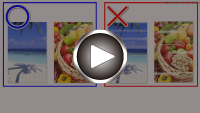Пустые распечатки, нечеткая или размытая печать, неточная цветопередача или растекание краски, полосы или линии
Пустые распечатки, нечеткая или размытая печать, неточная цветопередача или растекание краски, полосы или линии

 Нечеткая печать
Нечеткая печать
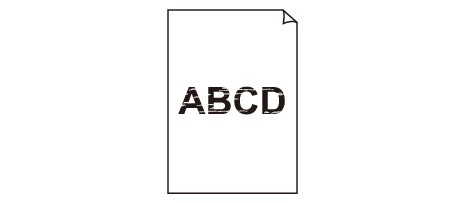

 Неверные цвета
Неверные цвета
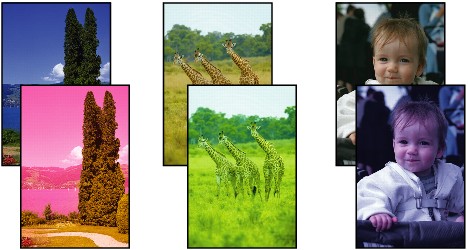

 Белые полосы
Белые полосы


-
Проверка 1 Проверьте параметры бумаги и качества печати.
-
Проверка 2 Проверьте приблизительный запас чернил в картриджах FINE Если в картридже FINE закончились чернила, замените его новым.
-
Проверка 3 Правильно ли установлен картридж FINE?
-
Убедитесь, что на картридже FINE нет оранжевой ленты.
Если оранжевая лента осталась приклеенной к картриджу FINE, снимите ее.
-
Если фиксирующая крышка чернильного картриджа не закрыта должным образом, чернила могут подаваться неправильно.
Откройте модуль сканирования / крышку, чтобы открыть фиксирующую крышку чернильного картриджа, а затем закройте ее.
Нажмите на фиксирующую крышку чернильного картриджа до упора со щелчком, чтобы она встала на место.
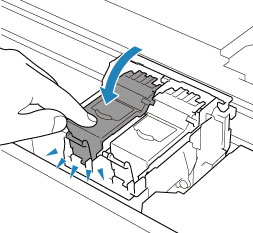
-
-
Проверка 4 Сопла печатающей головки закупорены?
Чтобы проверить, правильно ли выполняется подача чернил из сопел печатающей головки, напечатайте шаблон для проверки сопел.
-
Шаг 1 Выполните печать шаблона для проверки сопел.
После печати образца для проверки сопел проверьте образец.
-
Для Windows:
-
Для macOS:
Если образец напечатан неправильно, перейдите к следующему действию.
-
-
Шаг 2 Выполните очистку печатающей головки.
После очистки печатающей головки напечатайте образец проверки сопел и проверьте результаты
-
Для Windows:
-
Для macOS:
Если результаты не улучшились, перейдите к следующему действию.
-
-
Шаг 3 Выполните очистку печатающей головки еще раз.
После повторной очистки печатающей головки напечатайте образец проверки сопел и проверьте результаты.
Если результаты по-прежнему не улучшились, перейдите к следующему действию.
-
Шаг 4 Выполните глубокую очистку печатающей головки.
После глубокой очистки печатающей головки напечатайте образец проверки сопел и проверьте результаты.
-
Для Windows:
-
Для macOS:
Если они не улучшились, выключите принтер, подождите более 24 часов без отключения от источника питания и перейдите к следующему действию.
-
-
Шаг 5 Выполните глубокую очистку печатающей головки еще раз.
После повторной глубокой очистки печатающей головки напечатайте образец проверки сопел и проверьте результаты.
Если результаты по-прежнему не улучшились, перейдите к следующему действию.
-
Действие 6 Замените картридж FINE.
Если после выполнения двух процедур глубокой очистки печатающей головки проблема не исчезнет, возможно, печатающая головка повреждена или закончились чернила. Замените картридж FINE.
Подробную информацию о печати образца для проверки сопел, очистке печатающих головок и глубокой очистке печатающих головок см. в разделе Если печать стала бледной или неравномерной.
-
-
Проверка 5 При использовании бумаги с одной поверхностью для печати проверьте правильную сторону для печати.
Печать на другой стороне такой бумаги может быть нечеткой или выполняться в плохом качестве.
При загрузке бумаги в задний лоток бумагу следует размещать стороной для печати вверх. При загрузке бумаги в кассету бумагу следует размещать стороной для печати вниз.
Подробные сведения о стороне для печати см. в руководстве, входящем в комплект поставки бумаги.
-
При копировании см. также следующие разделы:
-
Проверка 6 Загрязнено ли стекло рабочей поверхности или стекло УАПД?
Очистите стекло рабочей поверхности или стекло УАПД.
 Примечание.
Примечание.-
Если стекло УАПД загрязнено, на бумаге появляются черные полосы, как показано ниже.
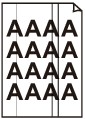
-
-
Проверка 7 Убедитесь, что оригинал правильно размещен на рабочей поверхности или в УАПД.
Оригинал следует размещать на рабочей поверхности стороной, предназначенной для копирования, вниз.
Оригинал следует размещать в УАПД стороной, предназначенной для копирования, вверх.
-
Проверка 8 Копируется документ, напечатанный на принтере?
Если в качестве оригинала используется распечатка с этого принтера, качество печати может снизиться. Это зависит от состояния оригинала.
Повторите печать с компьютера, если есть такая возможность.